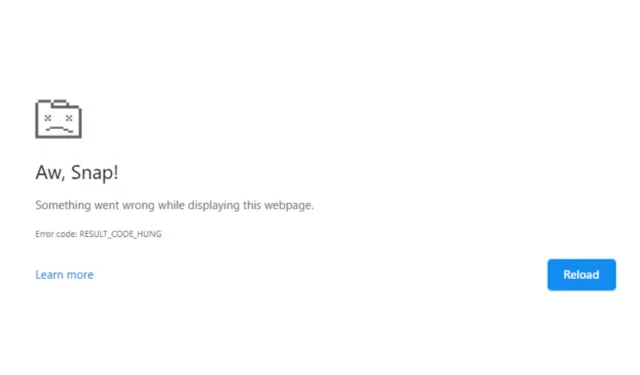
Af og til kan Google Chrome vise uventede fejl, der hindrer din adgang til foretrukne websteder. En almindelig fejl, der har påvirket adskillige brugere for nylig, er fejlen ‘Result_Code_Hung’.
Denne fejlmeddelelse kan dukke op pludseligt og forstyrre brugernes adgang til websteder. Det kan være ret frustrerende, da gentagne forsøg ofte mislykkes med at indlæse siden. Hvis du har stødt på denne fejl, skal du fortsætte med at læse for at finde løsninger.
Sådan løses RESULT_CODE_HUNG-fejl i Chrome
RESULT_CODE_HUNG-fejlen kan opstå fra forskellige problemer, herunder en svag internetforbindelse, forældet Chrome-version, beskadiget browsercache eller funktionsfejl i udvidelser/annonceblokkere.
Uanset årsagen til fejlen, er der flere metoder til at rette den. Nedenfor er nogle af de mest effektive måder at fejlfinde RESULT_CODE_HUNG-fejlen i Chrome på.
1. Bekræft din internetforbindelse

Før du prøver nogen fejlfindingsmetoder, er det vigtigt at kontrollere din internetforbindelse for at sikre, at den fungerer korrekt.
RESULT_CODE_HUNG-fejlen dukker normalt op, når browseren ikke er i stand til at indlæse en webside på grund af en ustabil internetforbindelse. Den hurtigste løsning er at løse eventuelle netværksforbindelsesproblemer.
Hvis dit internet ikke fungerer korrekt, kan du overveje at genstarte din WiFi-router, oprette forbindelse til WiFi-netværket igen eller genstarte din computer.
2. Opdater websiden

Hvis dit internet fungerer korrekt, men fejlen RESULT_CODE_HUNG fortsætter, kan du prøve at opdatere din webside. Nogle gange kan fejlen tilskrives en midlertidig fejl.
For at genindlæse den aktuelle webside skal du klikke på Genindlæs-ikonet ved siden af knappen Hjem. Alternativt kan du trykke på CTRL+R. Efter genindlæsning skal du kontrollere, om websiden indlæses korrekt.
3. Undersøg browserudvidelser

Udvidelser, herunder annonceblokering, kan ofte forårsage fejlen RESULT_CODE_HUNG i Chrome. Selvom du ikke har en annonceblokering, skal du gennemgå eventuelle tredjepartsudvidelser, du måtte have installeret i din browser.
Problemet opstår ofte med tredjepartsudvidelser, der muligvis ikke er kompatible med din nuværende browserversion. Derudover kan nogle sporingsblokerende udvidelser hindre indlæsning af websider.
For at tjekke, skal du åbne en ny fane og besøge: chrome://extensions. Dette vil vise udvidelsessiden. Du kan derefter deaktivere tredjepartsudvidelser én ad gangen.
4. Ryd Chrome-browserens cache og data
Hvis Google Chrome fortsætter med at vise fejlen RESULT_CODE_HUNG, er det tilrådeligt at rydde browserens cache og data. Denne handling kan fjerne beskadigede caches og rydde lagrede data. Sådan rydder du Chrome-cache og data:
1. Åbn Chrome og klik på de tre prikker i øverste højre hjørne. Vælg Indstillinger i menuen .

2. I menuen Indstillinger skal du navigere til fanen Privatliv og sikkerhed .

3. Klik på Ryd browserdata i højre side .

4. I meddelelsen Ryd browserdata skal du markere Cookies og andre webstedsdata og cachelagrede billeder og filer . Når du er valgt, skal du klikke på knappen Ryd data .

Denne proces hjælper dig med at rydde Chrome-browserens cache og cookies for at rette fejlmeddelelsen.
5. Deaktiver VPN/Proxy-applikationer

Selvom VPN/Proxy-tjenester ikke er direkte relateret til Result_Code_Hung-fejlen, kan deres brug påvirke internethastigheden og skabe forskellige komplikationer.
Mange brugere har rapporteret succes med at løse Result_Code_Hung-fejlen ved midlertidigt at deaktivere deres VPN-applikationer. Hvis du bruger en VPN- eller proxy-tjeneste, kan du prøve at deaktivere den for at se, om det hjælper.
6. Skift til Google DNS i Google Chrome
En anden effektiv metode til at løse fejlen Result_Code_Hung er at ændre DNS-serverindstillingerne i Chrome-browseren. Følg disse enkle trin for at skifte til Google DNS:
1. Åbn Google Chrome, og klik på de tre prikker i øverste højre hjørne.

2. Klik på Indstillinger i Chrome-menuen .

3. I Chrome-indstillinger skal du navigere til fanen Privatliv og sikkerhed til venstre.

4. Vælg Sikkerhed i højre side .

5. Rul ned til sektionen Avanceret, og aktiver til/fra-knappen for Brug sikker DNS .

6. Vælg Google (Public DNS) i rullemenuen .

Til sidst skal du genstarte din Google Chrome-browser for at anvende ændringerne og skifte til Google DNS.
7. Opdater Google Chrome-browseren

Det er vigtigt at holde Google Chrome opdateret. Nogle gange kan specifikke fejl eller fejl forhindre korrekt indlæsning af websider, hvilket resulterer i Result_Code_Hung-fejlen.
For at sikre, at din version af Chrome er aktuel, skal du klikke på de tre prikker > Indstillinger > Om Chrome. Dette vil automatisk søge efter tilgængelige opdateringer, som derefter vil blive downloadet og installeret.
8. Nulstil Chrome-indstillinger
Hvis ingen af ovenstående løsninger virker for at løse fejlen Result_Code_Hung, kan det være nødvendigt at nulstille Chrome-indstillinger. Sådan nulstiller du dine Chrome-indstillinger effektivt:
1. Åbn Google Chrome, og skriv Chrome://settings/reset i adresselinjen.

2. Klik på Gendan indstillinger til deres oprindelige standarder i afsnittet Nulstil og ryd op .

3. Bekræft på prompten Nulstil indstillinger ved at klikke på Nulstil indstillinger .

RESULT_CODE_HUNG Fejl under visning af videoer
For nylig rapporterede mange Windows-brugere, at de stødte på fejlen RESULT_CODE_HUNG, mens de så videoer på YouTube. Hvis du oplever denne fejl under videoafspilning, skal du kontrollere de udvidelser, der er installeret i din Chrome- eller Edge-browser.
Hvis du bruger Google Chrome eller Microsoft Edge, skal du deaktivere dine installerede udvidelser én efter én, indtil du identificerer den, der forårsager problemer med videoafspilning. Når den er fundet, kan du deaktivere eller fjerne den fra din browser.
Sørg desuden for, at alle proxy-applikationer eller VPN’er er slået fra, mens du bruger YouTube for at forbedre din seeroplevelse.
Dette er nogle enkle metoder til at løse Result_Code_Hung-fejlen i Chrome-browseren. Hvis du har brug for yderligere hjælp til at rette fejlmeddelelsen Result_Code_Hung i Google Chrome, så lad os det vide.




Skriv et svar